Bing é o mecanismo de pesquisa padrão no Microsoft Edge. Este mecanismo de pesquisa é padrão porque tanto o Bing quanto o Microsoft Edge são produtos da Microsoft.
A Microsoft projetou o Bing como um mecanismo de busca para competir com outros mecanismos de busca importantes, como o Google, e ao torná-lo o mecanismo de busca padrão em seu navegador, eles desejam aumentar o uso e o número de usuários do Bing.
Ao integrar o Bing em seu próprio navegador, a Microsoft pode fornecer uma experiência de usuário mais integrada e aprimorar seu mecanismo de pesquisa e outros serviços, como Cortana e Office 365, promova. Existem também via Bing, assim como Google ou Yahoo, coleta dados do usuário e obtém receita por meio de anúncios direcionados.
Assim como em o mecanismo de pesquisa padrão de outro navegador pode ser alterado. Assim, você pode definir um mecanismo de pesquisa diferente no Microsoft Edge para pesquisas realizadas na barra de endereços do navegador e na página inicial. Foi assim que você removeu o Bing do Microsoft Edge.
Remover o Bing do Microsoft Edge
Altere o mecanismo de pesquisa por meio da barra de endereço do Microsoft Edge
Se você pesquisar na barra de endereço, o mecanismo de pesquisa Bing será usado por padrão. Você pode alterar este mecanismo de pesquisa para um mecanismo de pesquisa de sua escolha.
Abra o Microsoft Edge. Clique no ícone do menu no canto superior direito. No menu clique em “configurações”. À esquerda nas configurações, clique em “privacidade, pesquisa e serviços”.
Na parte inferior das configurações de “Serviços”, clique em “Barra de endereço e pesquisa”.
Selecione o mecanismo de pesquisa desejado na lista “Mecanismo de pesquisa usado na barra de endereço”.
O mecanismo de pesquisa definido aqui substitui o mecanismo de pesquisa Bing usado quando você insere uma consulta de pesquisa por meio da barra de endereço.
Configure um mecanismo de pesquisa diferente do Bing no Microsoft Edge
Nas configurações do mecanismo de pesquisa, você também pode definir um mecanismo de pesquisa diferente em vez do Microsoft Bing. Para fazer isso, clique em “Gerenciar ferramentas de pesquisa” nas configurações de “Privacidade, Pesquisa e Serviços”.
Clique nos três pontos horizontais à direita do mecanismo de busca desejado, por exemplo “Google”. No menu, clique em “Definir como padrão”. Agora você substituiu o Bing pelo Google como mecanismo de pesquisa na barra de endereço.
Gerenciar aplicativos de pesquisa do Microsoft Edge
Caso queira adicionar um mecanismo de busca que não esteja na lista padrão de buscadores, clique em “Gerenciar buscadores”.
Agora você mesmo pode adicionar um mecanismo de pesquisa clicando no botão “adicionar”.
Você precisa de um “nome”, um “atalho” e uma URL com %s em vez de uma consulta. Pode ser mais fácil encontrar e instalar uma extensão de navegador para o mecanismo de pesquisa em questão. No entanto, isso depende inteiramente se uma extensão está disponível ou não.
A grande vantagem do Microsoft Edge é que ele é baseado no “Chromium”. Neste caso, isso significa que uma extensão para Google Chrome também pode ser instalada no Microsoft Edge.
Defina um mecanismo de pesquisa diferente como página inicial
Se você está procurando como definir um mecanismo de pesquisa diferente do Bing como sua página inicial no navegador Microsoft Edge, você tem duas opções.
Você altera a página inicial no Microsoft Edge para o URL do mecanismo de pesquisa ou instala uma extensão do navegador que substitui a página inicial por uma nova guia que abre o mecanismo de pesquisa.
Alterar a página inicial para mecanismo de pesquisa
Na barra de endereço digite: edge://settings/startHomeNTP. Em seguida, habilite a opção “Abrir estas páginas” e clique em “Adicionar uma nova página”.
Insira o URL do mecanismo de pesquisa que você deseja abrir como página inicial no navegador Microsoft Edge. Se você reiniciar o Microsoft Edge, este mecanismo de pesquisa será aberto como página inicial.
Neste exemplo, defini o Google como página inicial no navegador Microsoft Edge.
Verifique as extensões do navegador
Finalmente, você deve verificar as extensões de navegador instaladas no navegador Microsoft Edge. Às vezes, quando você instala uma extensão, o mecanismo de pesquisa no Microsoft Edge é alterado para Bing, mesmo se você tiver definido um mecanismo de pesquisa específico diferente do Bing. Chamamos isso de “sequestro de navegador”. É um método frequentemente usado por softwares nocivos.
Portanto, é aconselhável verificar todas as extensões instaladas no Microsoft Edge. Você não reconhece extensões ou nunca instalou uma extensão e ainda há extensões na lista? Em seguida, exclua todos eles.
Abra o navegador Microsoft Edge. Na barra de endereço digite: edge://extensions/
Desative todas as extensões ou clique no botão “remover”.
Verifique também se há malware em seu computador com Malwarebytes. Espero que isso tenha ajudado você. Obrigado por ler!

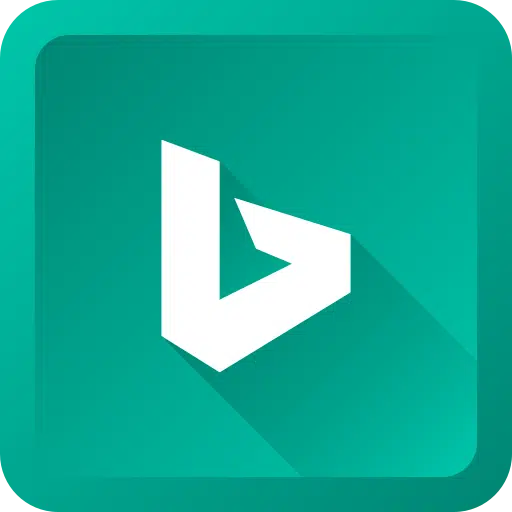
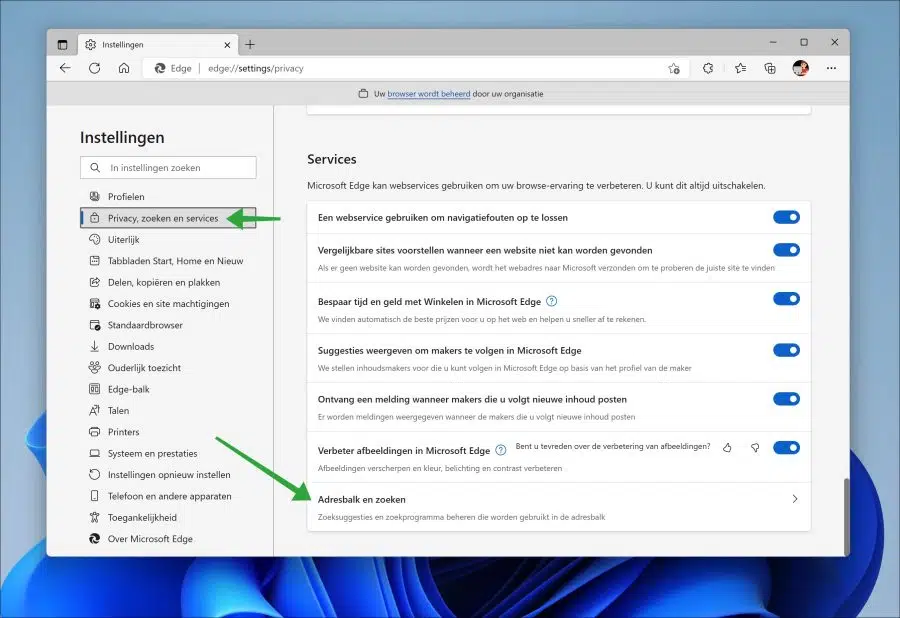
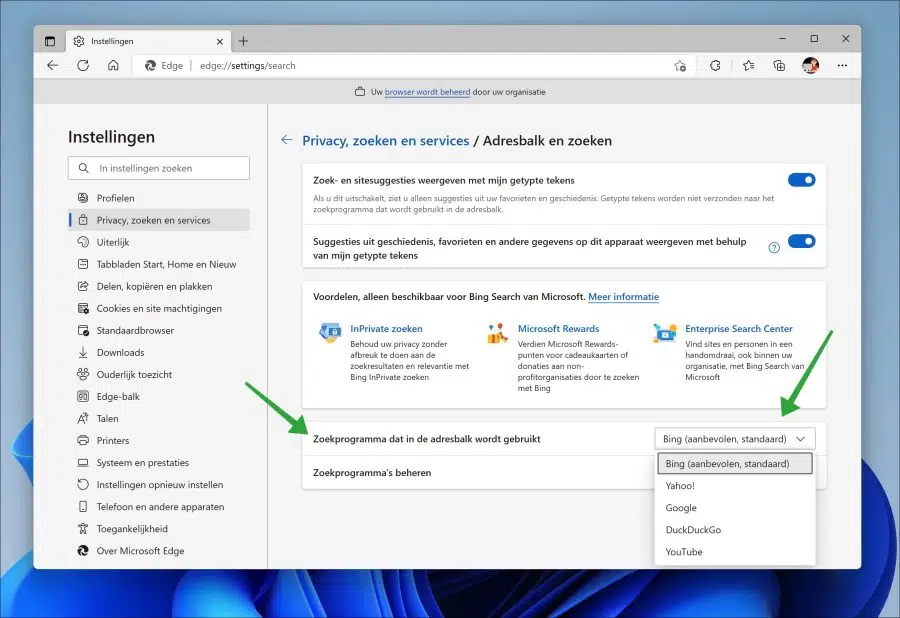
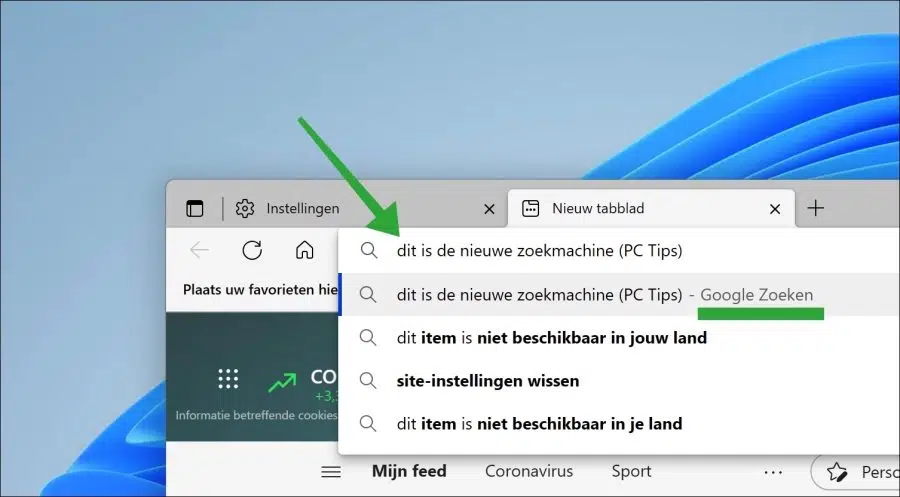
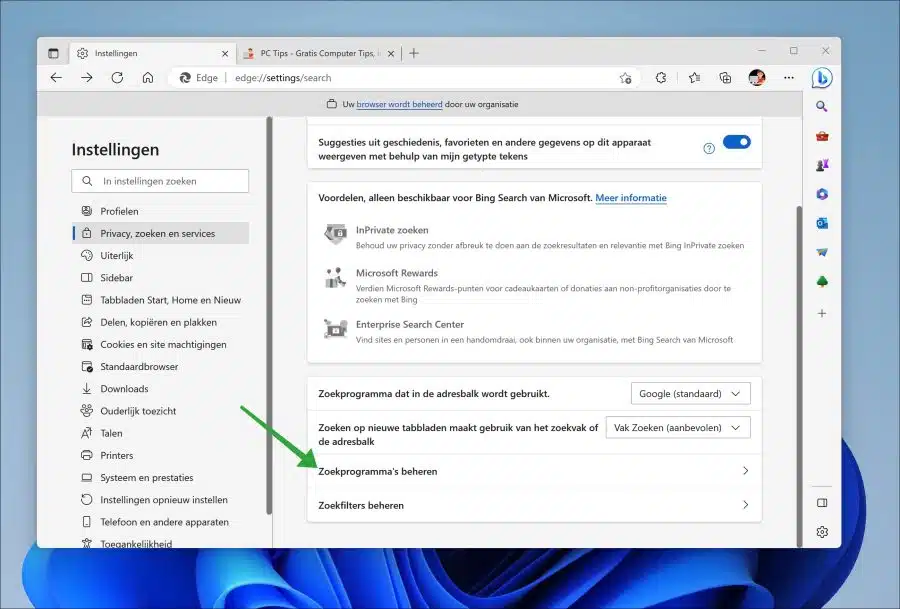
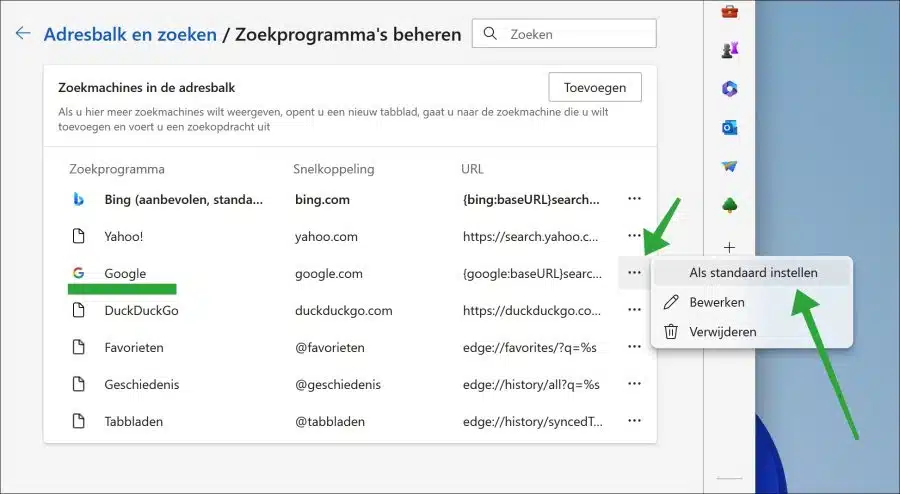
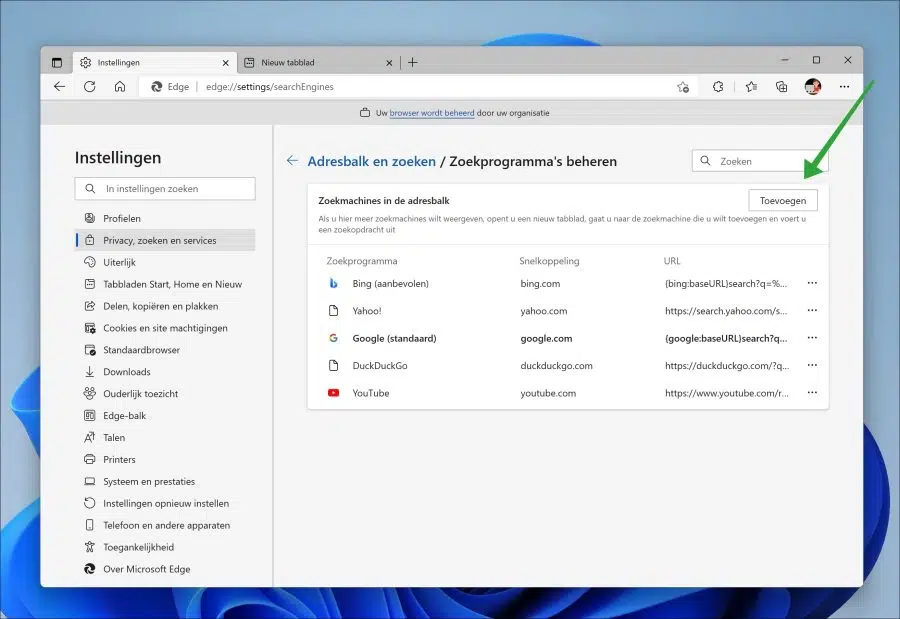
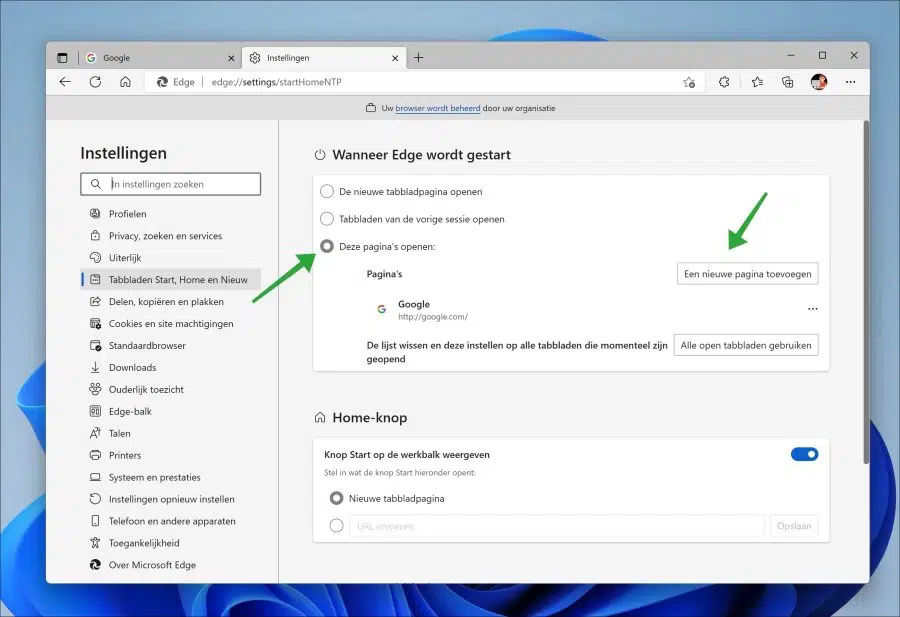
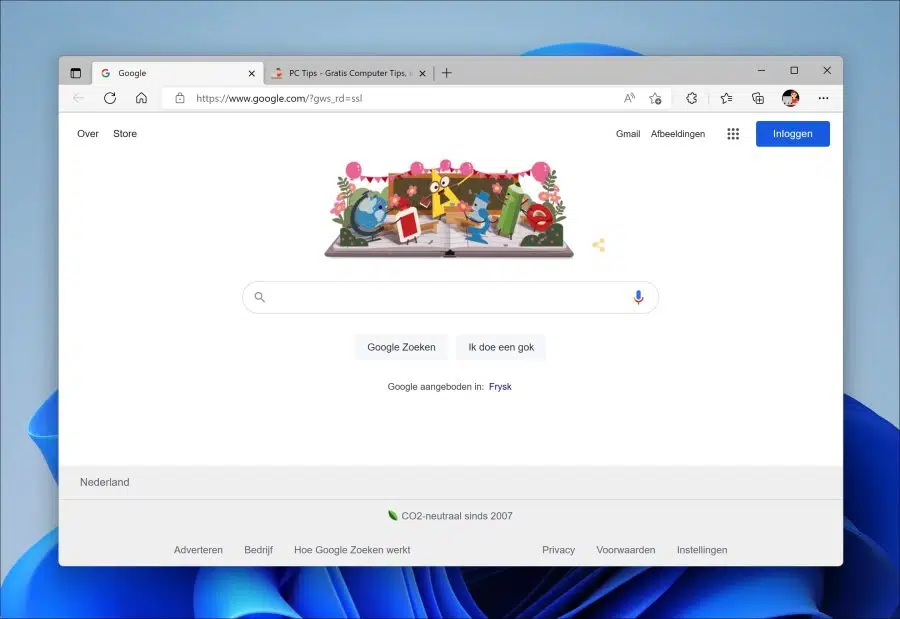
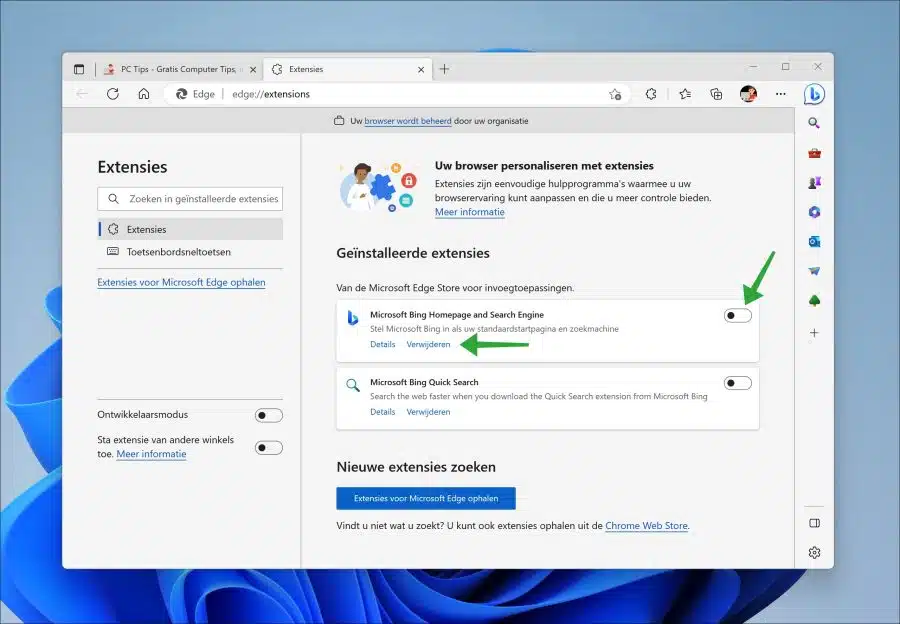
Meu laptop tem o Microsoft Edge instalado com o mecanismo de busca Bing.
Acabei de concluir todas as etapas acima, mas não consigo adicionar o Google à barra de endereços e à página de pesquisa/Gerenciar ferramentas de pesquisa. Existem várias ferramentas de pesquisa na lista, mas elas só podem ser editadas ou excluídas. Não consigo adicioná-los, nem o Google.
O Bing está em negrito como configuração padrão e só posso editá-lo, não excluí-lo.
O que estou fazendo de errado?
Olá, nas configurações “Gerenciar motores de busca” ou na URL: edge://settings/searchEngines. Você verá um botão “Adicionar” à direita de “Mecanismos de pesquisa na barra de endereço”. Clique aqui.
Insira as seguintes informações:
Mecanismo de busca = Google
Atalho = Google.com
URL com %s =
{google:baseURL}search?q=%s&{google:RLZ}{google:originalQueryForSuggestion}{google:assistedQueryStats}{google:searchboxStats}{google:searchFieldtrialParameter}{google:iOSSearchLanguage}{google:prefetchSource}{google:searchClient}{google:sourceId}{google:contextualSearchVersion}ie={inputEncoding}Clique em “Salvar”. Agora você verá o Google na lista, clique nos três pontos à direita dela e clique em “Definir como padrão”. Sucesso?
Boa sorte!
Infelizmente, a opção ‘Adicionar’ é cinza claro e não pode ser clicada.
Exibe sinais de trânsito de 'entrada proibida'. Literalmente uma proibição de usar esse botão, ao que parece.
Aqui estão algumas soluções possíveis. Deixe-me resumi-los.
https://answers.microsoft.com/en-us/microsoftedge/forum/all/unable-toblocked-from-changing-microsoft-edge/735108ad-f8fb-4a4c-826f-f309da6034c81. Verifique se o seu computador não está no “modo S”.
2. Verifique e desative todas as extensões no Edge, url: edge://extensions/
3. É seu? Não é de um empregador, empresa ou escola? Às vezes, um navegador é gerenciado remotamente por meio de uma política, verifique via url: edge://policy/. Nesse caso, entre em contato com o administrador.
Leia o link acima para mais informações. Boa sorte!
Boa tarde
Tenho uma pergunta sobre a Segurança Familiar da Microsoft. Eu tinha uma conta e a conta do meu filho era gerenciada por meio dela. Assim como através do Family Link. Desconectei os dois sistemas, para que ele não precise mais pedir permissão para baixar ou abrir programas. Então não consigo mais acessar nada, nem no link fmaily e não existe mais 'família' na Microsoft.
Um programa para o ROC precisa ser instalado no novo laptop do meu filho. O portal de talentos. Isso funciona. A única coisa é que através desse portal foi criada uma espécie de ambiente de trabalho para o hotel para onde ele vai. Isso funciona com equipes, entre outras coisas. Se você clicar aqui, receberá imediatamente uma mensagem informando que um dos pais deve dar permissão para isso. Eu receberia então um e-mail com uma opção de permissão. Em primeiro lugar, não quero isso, mas como os grupos já não existem, não é possível. Acho que examinei todas as opções de segurança e proteção, mas não consigo fazer isso. Você talvez tenha uma ideia?
PS: O Teams funciona como um aplicativo separado e pode acessar (parte?) Do ambiente de aprendizagem.
Atenciosamente, Karin
Olá, infelizmente não posso dizer nada sobre isso. Sinceramente, também não tenho ideia. De qualquer forma, eu entraria em contato primeiro com a Microsoft. Você pode estar negligenciando alguma coisa.
https://support.microsoft.com/nl-nl/home/contact
Boa sorte!